Heim >Software-Tutorial >Computer Software >Detaillierte Methode zur Verwendung von Beyond Compare zum Synchronisieren und Aktualisieren von Versionsdateien
Detaillierte Methode zur Verwendung von Beyond Compare zum Synchronisieren und Aktualisieren von Versionsdateien
- WBOYWBOYWBOYWBOYWBOYWBOYWBOYWBOYWBOYWBOYWBOYWBOYWBnach vorne
- 2024-04-22 15:16:141046Durchsuche
Wie kann man mehrere Versionen von Dateien schnell synchronisieren und aktualisieren, wenn die Versionskontrolle chaotisch ist? Der PHP-Editor Xigua bietet Ihnen eine detaillierte Nutzungsanleitung für Beyond Compare. Dieses Tool zeigt Ihnen praktische Schritte wie den Vergleich zweier Verzeichnisse oder Dateien, das Zusammenführen von Änderungen, das Erstellen von Differenzberichten und das Synchronisieren von Dateiversionsaktualisierungen. Beginnen Sie jetzt mit dem Lesen, beherrschen Sie die leistungsstarken Funktionen von Beyond Compare und lösen Sie Ihre Probleme mit der Versionssynchronisierung!
Um Dateien in Ordnern besser verwalten zu können, ist das Dateivergleichstool Beyond Compare (Windows-System) mit einer Ordnersynchronisierungsfunktion ausgestattet, mit der Benutzer verschiedene Ordner vergleichen und diese Ordner synchronisieren können, um Dokumente besser zu klassifizieren und zu organisieren.
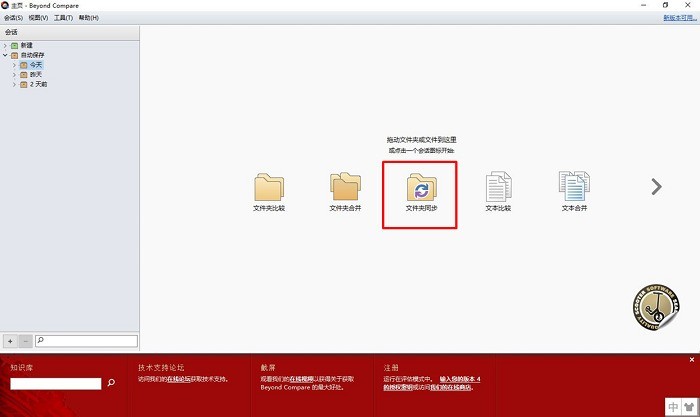
Abbildung 1: Ordnersynchronisierungsfunktion
1. Unterschiede anzeigen
Die Funktion [Dateisynchronisierung] des Dateivergleichstools Beyond Compare ermöglicht es Benutzern, zwei Ordner zu synchronisieren. Klicken Sie auf die Schaltfläche „Ordnersynchronisierung“ und importieren Sie zwei zu vergleichende Ordner in das Funktionsfeld.
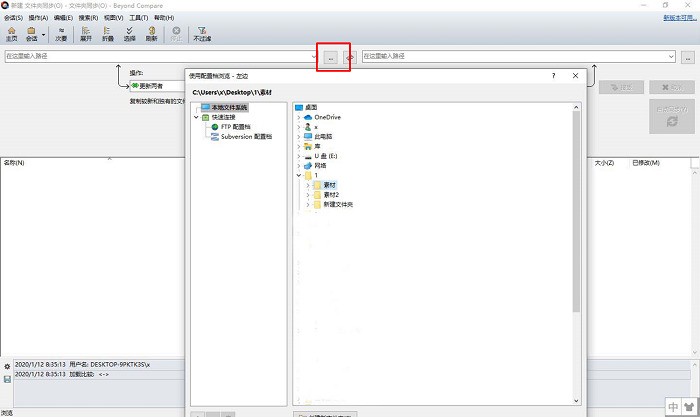
Abbildung 2: Öffnen Sie den Ordner
Nach dem Öffnen des Ordners können wir die Unterschiede zwischen den beiden Ordnern in der Dateiunterschiedsliste der Software sehen. Wie Sie dem Beispiel unten entnehmen können, enthält der Ordner links eine eindeutige Datei, während der Ordner rechts drei eindeutige Dateien enthält.
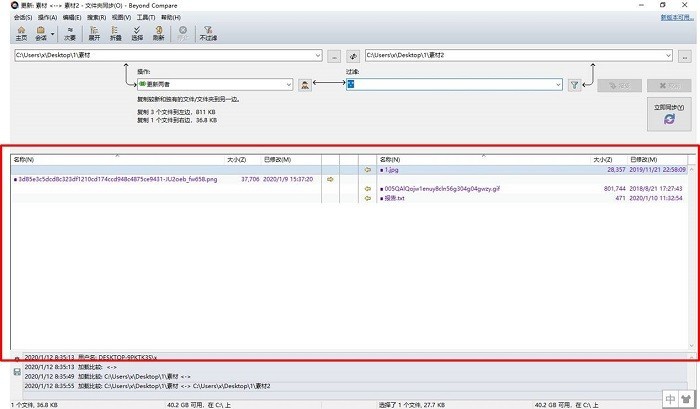
Abbildung 3: Vergleichsergebnisse
2. Überflüssige Dateien löschen
Nachdem wir die Unterschiede zwischen den beiden Ordnern ermittelt haben, können wir die spezifischen Dateien bearbeiten. Wenn wir beispielsweise feststellen, dass es sich bei einer der Dateien um eine redundante Datei handelt, können wir mit der rechten Maustaste auf die Datei klicken und im Kontextmenü die Option [Löschen] auswählen, um die redundante Datei zu löschen.
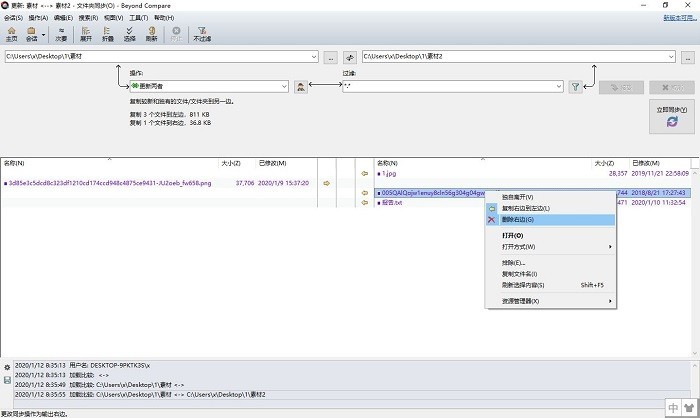
Abbildung 4: Dateien löschen
3. Dateien vergleichen
Wenn wir nicht bestätigen können, ob es sich bei der Differenzdatei um eine doppelte Datei handelt, können wir mit der rechten Maustaste auf die Datei klicken und im Kontextmenü [Öffnen mit] auswählen. Das Dateivergleichstool Beyond Compare verwendet andere Dateivergleichsfunktionen, um zu bestätigen, ob Dateien dupliziert sind.
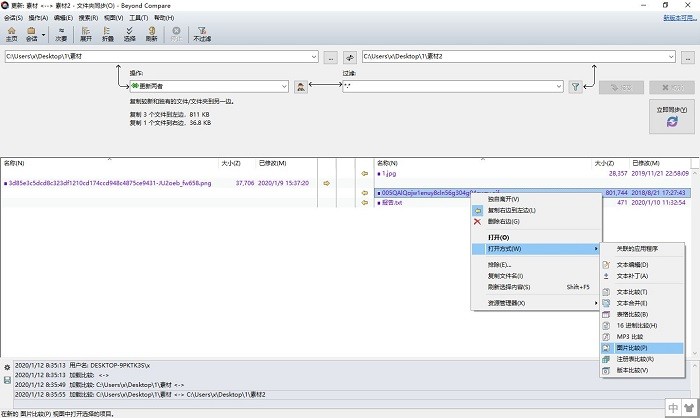
Abbildung 5: Vergleich bestimmter Dateien
4. Synchronisierungseinstellungen
Abschließend müssen wir noch spezifische Einstellungen für die Art der Synchronisierung vornehmen. Wenn wir beispielsweise [Beide aktualisieren] auswählen, wenden wir die Regeln im Beispieldiagramm an, das heißt, beide Ordner behalten oder kopieren die neuesten Dateiversionen. Natürlich können wir auch Regeleinstellungen wie [Links aktualisieren] und [Rechts aktualisieren] wählen.
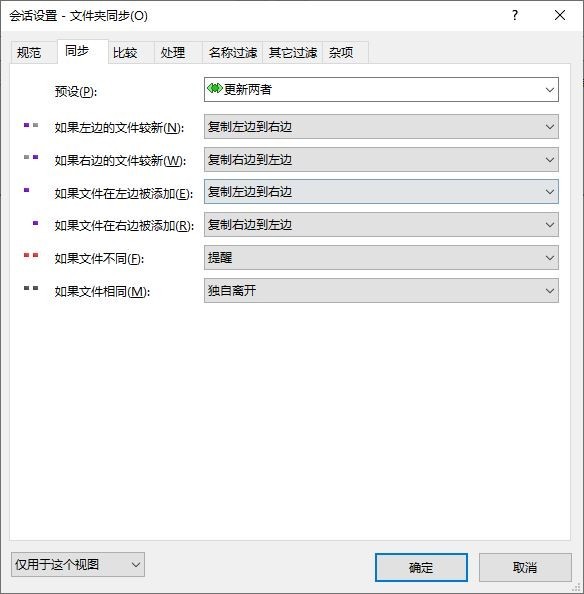
Abbildung 6: Synchronisierungseinstellungen
Nachdem die Einstellungen abgeschlossen sind, können wir rechts in der Mitte der Software auf die Schaltfläche [Jetzt synchronisieren] klicken, um die Ordner zu synchronisieren. Wie Sie dem Beispiel im Bild unten entnehmen können, wurden bei der Einstellung [Beide aktualisieren] die beiden Ordner vollständig synchronisiert und es gibt keinen Unterschied.
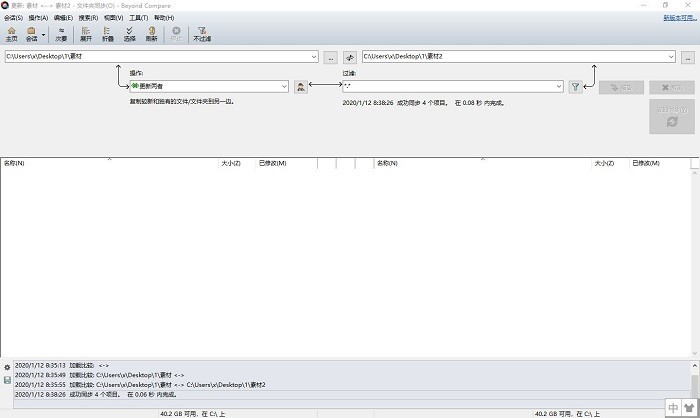
Abbildung 7: Synchronisierung abgeschlossen
Durch die Verwendung der Ordnersynchronisierungsfunktion des Dateivergleichstools Beyond Compare können wir die Verwendung manueller Methoden zur Integration mehrerer ähnlicher Ordner vermeiden und Dateien zwischen verschiedenen Personen gleichzeitig behalten. Der Status von Die neueste version.
Das obige ist der detaillierte Inhalt vonDetaillierte Methode zur Verwendung von Beyond Compare zum Synchronisieren und Aktualisieren von Versionsdateien. Für weitere Informationen folgen Sie bitte anderen verwandten Artikeln auf der PHP chinesischen Website!
In Verbindung stehende Artikel
Mehr sehen- So zeigen Sie versteckte Spiele auf Steam an
- Wie verwende ich geeignete Software, um DLL-Dateien auf einem Win10-Computer zu öffnen?
- So legen Sie das gespeicherte Kontokennwort fest und zeigen das gespeicherte Benutzerkontokennwort im 360-Browser an
- So markieren Sie mit CAD alle Maße mit einem Klick
- So brechen Sie den automatischen Randsprung des IE ab

